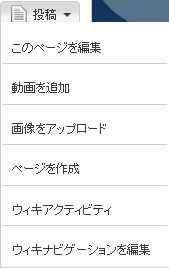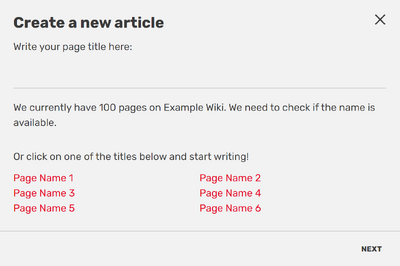編集の要約なし タグ: rte-source |
Plover-bot (メッセージウォール | 投稿記録) 細 (ボットによる: 細部の編集) タグ: apiedit |
||
| 3行目: | 3行目: | ||
'''新しい記事'''(新規ページ)をコミュニティに作るには、2回のクリックだけで済みます。新しいページを作成するということは、コミュニティに寄与する重要な要素です。 |
'''新しい記事'''(新規ページ)をコミュニティに作るには、2回のクリックだけで済みます。新しいページを作成するということは、コミュニティに寄与する重要な要素です。 |
||
| − | [[ |
+ | [[ファイル:How to create a page.mov|thumb|620px|left|新しいページの作り方(英語)]]<br style="clear:both" /> |
{{Tocright}} |
{{Tocright}} |
||
| − | *コミュニティで右上にある「投稿」ボタンをクリックします。そうするとドロップダウンメニューが表示されその中にある「新しいページをつくる/ページを作成」を選びます。 |
+ | * コミュニティで右上にある「投稿」ボタンをクリックします。そうするとドロップダウンメニューが表示されその中にある「新しいページをつくる/ページを作成」を選びます。 |
| − | :[[ |
+ | :[[ファイル:Contribute_menuJa.png|frame|left]]<br style="clear:both;" /> |
| − | *「新しいページをつくる」ボックスが表示されます。 |
+ | * 「新しいページをつくる」ボックスが表示されます。 |
| − | *このボックスにタイプして記事名を決めてください。名前はページURLの末尾部分になります。 |
+ | * このボックスにタイプして記事名を決めてください。名前はページURLの末尾部分になります。 |
| − | :[[ |
+ | :[[ファイル:Create_page_dialog.png|thumb|left|400px]]<br style="clear:both;" /> |
| − | *標準レイアウトか白紙ページのどちらかを選んでください。標準レイアウトでは画像とビデオのプレースホルダー(仮の場所)とセクションのヘッドラインが表示されます。「標準レイアウト」にあらかじめ組み込まれたコンテンツについてはコミュニティの<code>[[MediaWiki:Createpage-with-video]]</code>で確認でき、そこの管理者が編集します。 |
+ | * 標準レイアウトか白紙ページのどちらかを選んでください。標準レイアウトでは画像とビデオのプレースホルダー(仮の場所)とセクションのヘッドラインが表示されます。「標準レイアウト」にあらかじめ組み込まれたコンテンツについてはコミュニティの<code>[[MediaWiki:Createpage-with-video]]</code>で確認でき、そこの管理者が編集します。 |
| − | :[[ |
+ | :[[ファイル:Create_page_template_page.png|thumb|left|400px]]<br style="clear:both;" /> |
* もうひとつの方法はコミュニティ内の赤いリンク(存在しない[[ヘルプ:リンク|ページへのリンク]]によって作成される)をクリックすることです。クリックするとコンテンツを追加できる[[ヘルプ:編集|エディタ]]に移動します。 |
* もうひとつの方法はコミュニティ内の赤いリンク(存在しない[[ヘルプ:リンク|ページへのリンク]]によって作成される)をクリックすることです。クリックするとコンテンツを追加できる[[ヘルプ:編集|エディタ]]に移動します。 |
||
| 27行目: | 27行目: | ||
== オプション == |
== オプション == |
||
| − | [[ |
+ | [[ファイル:CreatePage useroptions.png|thumb|350px|Special:Preferences(特別:個人設定)にある選択項目]] |
[[ヘルプ:個人設定|個人設定]]の「編集」タブでは、「編集の開始」についての設定をすることができます。 |
[[ヘルプ:個人設定|個人設定]]の「編集」タブでは、「編集の開始」についての設定をすることができます。 |
||
| 63行目: | 63行目: | ||
[[vi:Trợ giúp:Tạo trang]] |
[[vi:Trợ giúp:Tạo trang]] |
||
[[zh:Help:創建新頁面]] |
[[zh:Help:創建新頁面]] |
||
| + | |||
[[カテゴリ:編集]] |
[[カテゴリ:編集]] |
||
[[カテゴリ:ヘルプ]] |
[[カテゴリ:ヘルプ]] |
||
2016年10月19日 (水) 21:12時点における版
このヘルプページではクラシックエディタ向けに解説を行っています。ビジュアルエディタでは利用方法が異なる場合がありますのでご注意ください。
また、ビジュアルエディタの箇所の追加もしくは翻訳が必要です。どなたでも翻訳にご協力いただくことができます。
また、ビジュアルエディタの箇所の追加もしくは翻訳が必要です。どなたでも翻訳にご協力いただくことができます。
- 原文リンク未指定。
新しい記事(新規ページ)をコミュニティに作るには、2回のクリックだけで済みます。新しいページを作成するということは、コミュニティに寄与する重要な要素です。
新しいページの作り方(英語)
- コミュニティで右上にある「投稿」ボタンをクリックします。そうするとドロップダウンメニューが表示されその中にある「新しいページをつくる/ページを作成」を選びます。
- 「新しいページをつくる」ボックスが表示されます。
- このボックスにタイプして記事名を決めてください。名前はページURLの末尾部分になります。
- 標準レイアウトか白紙ページのどちらかを選んでください。標準レイアウトでは画像とビデオのプレースホルダー(仮の場所)とセクションのヘッドラインが表示されます。「標準レイアウト」にあらかじめ組み込まれたコンテンツについてはコミュニティの
MediaWiki:Createpage-with-videoで確認でき、そこの管理者が編集します。
その他の編集のヒント
- 新しくページを作成する前に、似たようなページを他の人が書いてないか、検索してみるのもよいでしょう。
- インデックスページや関連するページに、自分でリンクを作成することも可能です。関連するページのリンクはナビゲーションだけでなく、ページの作成について、他の人に意識してもらうのにも役に立つということも勘案して良いでしょう。
- 孤立したページ(他のページからのリンクがないページ)の発生を防ぐために、できるだけ他のページからリンクを作るようにするとよいでしょう。
- 記事作成欄を使用して、ページを作成する方法もあります(MediaWiki 1.5 からの機能)。作成したいページ名を入力すると、その記事の編集画面が開き、編集して保存することで新しくページが作成されます。
- URLに直接記事名を入力して、ページを作成することもできます。URLを作る簡単な方法は、同じプロジェクトの他のページの最後尾 ( /wiki/ より後ろ) を編集することです。例えば、https://community.fandom.com/wiki/メインページというURLのコミュニティで、新たに「サンドボックス」というページを作成したり編集するには、https://community.fandom.com/wiki/サンドボックスという風に書き換えるだけです。
オプション
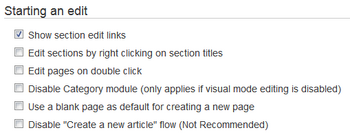
Special:Preferences(特別:個人設定)にある選択項目
個人設定の「編集」タブでは、「編集の開始」についての設定をすることができます。
- 白紙ページを新規記事の作成にデフォルトで使用する - チェックした場合は、「新しい記事の作成」で、「白紙ページ」を標準のレイアウトに使います。
- 新規記事作成支援機能を無効にする(非推奨)- この項目のチェックボックスにチェックを入れると、その機能が無効になります。
次の手順
- 写真 (画像) を追加する方法を知る。
- あなたのユーザープロフィールを編集する方法を知る。
- ページの体裁を整える方法を知る。
関連情報
- この記事のベースとなったMetaWikipedia:Help:Starting a new page
- 新規ページ用のテンプレート機能MediaWiki:Newarticletext
- 編集方法のフォーマットの詳細は、ヘルプ:チュートリアルを御覧ください。
その他のヘルプとフィードバック
- ヘルプ:コンテンツでは、他のヘルプページを閲覧、検索することができます。
- 最新の情報やヘルプについては、コミュニティセントラルをご覧ください。
- この記事で不明確な点や、曖昧な点がございましたら、Fandomとの連絡方法をご確認ください。
- このヘルプはコミュニティセントラル内にて管理されています。